Guide til digital bygge- og miljøansøgning
|
|
|
- Andrea Jepsen
- 6 år siden
- Visninger:
Transkript
1 Guide til digital bygge- og miljøansøgning Selvbetjeningsportalen Byg og Miljø støtter dig i din ansøgningsproces og giver dig overblik over din bygge- eller miljøansøgning. Du kan bl.a. søge om tilladelse til eller anmelde byggeri, nedrivning, jordvarmeanlæg, spildevandsanlæg, indvindingsanlæg til drikkevand og erhvervsmæssig vandindvinding, olietank med mere. I denne guide finder du dels en beskrivelse af, hvordan du anvender portalen, dels svar på ofte stillede spørgsmål (FAQ). Du finder portalen på vores hjemmeside under Ansøgning om byggetilladelse eller direkte på Har du yderligere spørgsmål er du velkommen til at henvende dig til Byggeri på byggeri@lejre.dk eller på telefon OBS: Det er nødvendigt at indsende tegninger og beskrivelser af byggeriet. Din ansøgning kan først behandles når vi har modtaget alle oplysninger. Side 1 af 14
2 Sådan indsender du en ansøgning: A. Log ind med NemID på Byg og Miljø. Du finder Log ind-knappen i øverste højre hjørne på Byg og Miljøs forside. Bemærk: det er ikke muligt at sende en ansøgning uden at være logget ind Du finder Log ind-knappen i øverste højre hjørne på Byg og Miljøs forside. Side 2 af 14
3 Under Mine steder kan du se en liste over dine ejendomme. Ved at klikke på ejendommen kan du starte et projekt. Vil du starte et projekt på en ejendom der ikke står på listen, skal du klikke på Start projekt. 2. Under Mine projekter kan du se en liste over alle de projekter du har startet. Du kan her se status på projektet og redigere/tilføje oplysninger til et eksisterende projekt. 3. Under Min profil kan du tilføje dine kontaktoplysninger. Det er vigtigt at du udfylder oplysningerne, så byggesagsbehandlerne kan komme i kontakt med dig, hvis der er spørgsmål til din ansøgning. 4. Under Start projekt kan du oprette ansøgning om, eller anmeldelse af, byggeri, nedrivning, spildevandsanlæg, indvindingsanlæg til drikkevand og erhvervsmæssig vandindvinding, olietanke med mere. Side 3 af 14
4 B. Klik på Start projekt og søg din adresse frem. Hvis du søger på vegne af en anden, skal du søge den adresse frem, som projektet skal foregå på Her kan du vælge om du vil søge efter en adresse, en matrikel, en ejendom eller en virksomhed. 2. Skriv den adresse projektet skal udføres på. Bemærk: har du valgt at søge efter andet end adressen, vil du blive bedt om matrikelnummer, ejendomsnummer eller CVR-nummer 3. Du vil på kortet kunne se den adresse du har søgt frem. 4. Du starter din ansøgning ved at klikke på Start dit projekt her. 5. Under Hvad gælder i området? vises informationer om den grund der er markeret på kortet. Hvis et punkt er markeret med rød skrift, betyder det, at der er noget du skal være opmærksom på. Bemærk: du kan kun se ét emne ad gangen. 6. I kortets nederste hjørne kan du ved at klikke på Kort skifte til en anden kortvisning. 7. Ved klik på Hjælp får du mere information om hvordan du anvender kortet. Side 4 af 14
5 C. Definer projekt ved valg af aktiviteter Her vises den adresse, der ansøges/anmeldes et projekt til. 2. Her oplistes en række kategorier, som hvis udvides gemmer på en række relaterede aktiviteter som passer til kategorien. 3. Vælger du f.eks. Nybygning folder en liste med underkategorier/aktiviteter ud. Du kan du enten med det samme vælge aktiviteten, ved at klikke på Tilføj aktivitet eller ved at klikke på Fortsæt præcisere typen af aktivitet yderligere. 4. Hvis du ikke blandt de udvalgte aktiviteter kan finde den, der passer på dit projekt, kan du klikke på Vis alle aktiviteter og herefter fremsøge den rigtige. 4 Side 5 af 14
6 5. Du kan også søge efter den aktivitet der passer på dit projekt. 6. Har du spørgsmål til et byggeri eller anvendelsen af et byggeri (lokalplaner mv.), skal du vælge denne aktivitet. Bemærk: en planmæssig forespørgsel giver ikke en tilladelse, svaret er udelukkende vejledende. D. Udfylde, uploade og sende dokumentation Her kan du se status på projektet, samt hvem der står for næste reaktion vedrørende sagen. 2. Her kan du se hvor langt du er nået med udfyldelsen af din ansøgning. 3. Vælg Udfyld for at få vist dokumentationsoversigten, hvor alt dokumentation uploades. 4. Når dokumentationen på projektet er uploadet vælges Indsend. Side 6 af 14
7 1 Når du vælger Udfyld (3) vil du få en liste over dokumentation du skal udfylde. Punkter der er markeret med en rød * er obligatoriske for den type ansøgning du har valgt. 1. For at udfylde dokumentationen, skal du klikke på knappen Udfyld og herefter indtaste informationen Ved nogle punkter kan det være nødvendigt at vedhæfte bilag, f.eks. en plantegning i forbindelse med opførelse af et nyt hus. Når du klikker på denne knap, får du et nyt vindue frem. Vælg den/de filer du vil vedhæfte og klik på Vedhæft 3. Når du har udfyldt dokumentationen, skal du trykke Gem og luk. 4. OBS: Når du vedhæfter bilag, skal du sætte flueben i Klar til indsendelse INDEN du trykker Gem og luk. Side 7 af 14
8 E. Hvis dokumentationskrav ikke er relevant 1 1. Hvis dokumentation ikke er relevant, skal der sættes flueben i kassen. F. Indsend ansøgning og kvittering 1. Når du har udfyldt relevant og påkrævet dokumentation, skal du trykke på Indsend for at sende ansøgningen til kommunen. Du kommer herefter til skærmbilledet nedenfor. Side 8 af 14
9 Menupunktet Min profil 2. Hvis du ikke har udfyldt alle de obligatoriske dokumentationskrav og sat flueben i Klar til indsendelse gøres du under Advarsel! opmærksom på det. BEMÆRK: Det er i princippet muligt at indsende en ansøgning uden at have udfyldt selv obligatoriske dokumentationskrav. Er du i tvivl om hvorvidt et dokumentationskrav er relevant, og hvordan du udfylder det, bør du som udgangspunkt altid skrive dette i det fritekstfelt, der findes under de fleste dokumentationskrav, inden du sender ansøgningen. Den medarbejder i kommunen, der skal behandle din sag vil så som det også er beskrevet under Advarsel! efterfølgende kunne kontakte dig, og evt. præcisere hvordan du besvarer dokumentationskravet korrekt. 6 Side 9 af 14
10 Som det ligeledes er oplyst under Advarsel!, kan det forsinke den samlede sagsbehandling, hvis ikke alle dokumentationskrav er udfyldt inden indsendelse. 3. Her kan du åbne en PDF-version af din ansøgning. 4. Her står dine kontaktoplysninger, som du gerne skulle have udfyldt under Min profil. Du vil blive gjort opmærksom på det her, hvis du mangler at udfylde kontaktoplysninger. Da både din kvittering og evt. også efterfølgende beskeder om nyt i sagen sendes som mail/sms til den adresse og evt. det mobilnummer, du har oplyst, bør du tjekke, at disse er korrekte. 5. Nederst skal du sætte flueben i boksen og dermed bekræfte, at de oplysninger, du har afgivet, er fyldestgørende ud fra din viden, og at du er klar til at indsende. 6. Først, når du har sat flueben i boksen omtalt ovenfor (og udfyldt evt. manglende kontaktoplysninger), bliver knappen Indsend ansøgning grøn og mulig at klikke på. G. Du får afslutningsvis en kvittering, der også sendes til dig pr. mail og evt. SMS Du får afslutningsvis en kvittering, der bl.a. informerer dig om, at du vil blive kontaktet, hvis der er spørgsmål til din sag, eller yderligere handlinger du skal foretage dig. 2. Nederst kan du printe en kopi af din kvittering. 3. Du kan også få vist en kopi og downloade hele din ansøgning. Side 10 af 14
11 4. Du kan desuden klikke på Se Ansøgningen og se status, kommunikation ( Korrespondance ) og hændelser i sagens forløb ( Historik ) H. Du modtager efterfølgende en mail og/eller SMS, når der er nyt i din sag, og kan til hver en tid logge ind og se status, kontakte den ansvarlige myndighed og evt. eftersende yderligere information På statuslinjen, kan du se status på hele dit byggeprojekt, som i eksemplet foreløbig befinder sig i den første fase Ansøgning. 2. Her vil det kort efter indsendelsen fremgå, hvem der er ansvarlig for behandling af din ansøgning. BEMÆRK: Du har indsendt din ansøgning til Byg og Miljø, men Byg og Miljø er ikke myndighed i sig selv. Byg og Miljø sørger til gengæld for, at din ansøgning hurtigst muligt ender hos den rette ansvarlige myndighed, som vil være en sagsbehandler i den kommune, hvor du ønsker at gennemføre dit byggeprojekt. 3. Under Beskeder vil du efterfølgende kunne læse beskeder fra den sagsbehandler i kommunen, der behandler din sag, samt svare tilbage. Side 11 af 14
12 4. Under Historik kan du se en log over de hændelser, som har fundet sted i forbindelse med behandlingen af din sag. 5. Så længe sagen befinder sig i fasen Ansøgning, kan du til enhver tid tilføje yderligere oplysninger under hvert af dokumentationskravene, ved at klikke på hængelåsen (rediger) ud for det pågældende krav og tilføje de ønskede oplysninger. 6. Hvis du har tilføjet yderligere oplysninger, klikker du på Indsend for at indsende en opdateret version af din ansøgning. Sådan følger du op på sagen når du har fået tilladelsen: Når der er meddelt tilladelse til det ansøgt, skal du følge op på sagen. Det kan dreje sig om indsendelse af anmeldelse om påbegyndelse, dokumentation ifølge vilkår i tilladelsen, færdigmelding med mere. Oplysninger om nødvendig opfølgning fremgår på dit projekt i Byg og Miljø når sagen er afgjort. Du bliver adviseret via mail og/eller SMS når der er nyt i din sag. Åben sagen via linket i infomailen og log ind med NemID, så åbnes sagen direkte på de aktuelle oplysninger. Udfyld og indsend dokumentationen på samme måde som ved indsendelse af ansøgning. Side 12 af 14
13 Ofte stillede spørgsmål/faq: Hvordan sletter jeg en aktivitet? Aktiviteter i Byg og Miljø som endnu ikke er indsendt til kommunen kan fjernes på følgende måde: På siden Mine Projekter klikker du på Vis projekt og vælger det lille røde skraldespands-ikon Her kan du vælge at slette HELE projektet og alle tilhørende ansøgninger. 2. Klik her for at slette ansøgningen, inklusiv udfyldt dokumentation, men beholde projektet og eventuelt andre ansøgninger knyttet til projektet. Kan jeg redigere i dokumenter når byggesagen er overgået til Myndighedernes behandling? Når sagen er overgået til fasen Myndighedernes behandling og myndigheden herefter efterspørger yderligere oplysninger, vil myndigheden skulle låse det pågældende dokumentationskrav op, før du kan tilføje oplysninger. Du kan i denne guide se, hvordan du tilføjer oplysninger til en eksisterende sag. Hvordan registrerer jeg udnyttelse af eksisterende tagetage, som ændrer bebyggelsesprocenten? Side 13 af 14
14 Her vælges kategorien Tilbygning og underkategorien Tilbygning til fritliggende enfamilieshus Tilføj aktivitet, hvis du vil lave en Tilbygning til et fritliggende enfamilieshus, herunder tagetager, kviste, karnapper, hævede terrasser m.v. Hvad gør jeg, hvis en bygning er opført uden tilladelse? En bygning eller et byggearbejde der er udført uden tilladelse fra byggemyndigheden er som udgangspunkt ulovligt. Hvis du skal have et byggeri lovliggjort, skal du søge byggetilladelse på samme måde, som hvis der er tale om opførelse af nyt byggeri. Under Planlagt arbejde er det vigtigt at du gør opmærksom på, at det drejer sig om lovliggørelse af eksisterende byggeri. Side 14 af 14
Guide til digital bygge- og miljøansøgning
 Guide til digital bygge- og miljøansøgning Selvbetjeningsportalen Byg og Miljø støtter dig i din ansøgningsproces og giver dig overblik over din bygger- eller miljøansøgning Du kan bl.a. søge om tilladelse
Guide til digital bygge- og miljøansøgning Selvbetjeningsportalen Byg og Miljø støtter dig i din ansøgningsproces og giver dig overblik over din bygger- eller miljøansøgning Du kan bl.a. søge om tilladelse
Byg og Miljø. Guide til digital ansøgning
 Byg og Miljø Guide til digital ansøgning Selvbetjeningsportalen Byg og Miljø støtter dig i din ansøgningsproces og giver dig overblik over din bygge- eller miljøansøgning. Du kan bl.a. søge om tilladelse
Byg og Miljø Guide til digital ansøgning Selvbetjeningsportalen Byg og Miljø støtter dig i din ansøgningsproces og giver dig overblik over din bygge- eller miljøansøgning. Du kan bl.a. søge om tilladelse
Byg og Miljø. Guide til digital ansøgning
 Byg og Miljø Guide til digital ansøgning Selvbetjeningsportalen Byg og Miljø støtter dig i din ansøgningsproces og giver dig overblik over din bygge- eller miljøansøgning. Du kan bl.a. søge om tilladelse
Byg og Miljø Guide til digital ansøgning Selvbetjeningsportalen Byg og Miljø støtter dig i din ansøgningsproces og giver dig overblik over din bygge- eller miljøansøgning. Du kan bl.a. søge om tilladelse
Guide til digital ansøgning
 Guide til digital ansøgning Selvbetjeningsportalen Byg og Miljø støtter dig i din ansøgningsproces og giver dig overblik over din bygge- eller miljøansøgning. Du kan bl.a. søge om tilladelse til eller
Guide til digital ansøgning Selvbetjeningsportalen Byg og Miljø støtter dig i din ansøgningsproces og giver dig overblik over din bygge- eller miljøansøgning. Du kan bl.a. søge om tilladelse til eller
Guide til at eftersende oplysninger ved digital byggeog miljøansøgning
 Guide til at eftersende oplysninger ved digital byggeog miljøansøgning Selvbetjeningsportalen Byg og Miljø støtter dig i din ansøgningsproces og giver dig overblik over din bygger- eller miljøansøgning
Guide til at eftersende oplysninger ved digital byggeog miljøansøgning Selvbetjeningsportalen Byg og Miljø støtter dig i din ansøgningsproces og giver dig overblik over din bygger- eller miljøansøgning
1 Forside. Side 1 af 15
 Side 1 af 15 1 Forside Fra forsiden af Byg & Miljø, er der flere 'indgange' til både mere viden og muligheder for at ansøge. BEMÆRK - På forsiden af Byg & Miljø kan du blive mødt af forskellige fejlmeddelelser,
Side 1 af 15 1 Forside Fra forsiden af Byg & Miljø, er der flere 'indgange' til både mere viden og muligheder for at ansøge. BEMÆRK - På forsiden af Byg & Miljø kan du blive mødt af forskellige fejlmeddelelser,
Kampagnetilsyn 2016 på Landbrug - opbevaring af ensilage og foder
 Alex Andersen Smedagervej 39 6392 Bolderslev Miljø Skelbækvej 2 6200 Aabenraa Tlf.: 73767676 Dato: 12-02-2016 Sagsnr.: 07/49477 Dokumentnr.: 24 Ejendom: 14451 Kontakt: Jørn Nissen Petersen Direkte tlf.:
Alex Andersen Smedagervej 39 6392 Bolderslev Miljø Skelbækvej 2 6200 Aabenraa Tlf.: 73767676 Dato: 12-02-2016 Sagsnr.: 07/49477 Dokumentnr.: 24 Ejendom: 14451 Kontakt: Jørn Nissen Petersen Direkte tlf.:
Kampagnetilsyn 2015 Virkemidler for ammoniakreducerende Miljøteknologier
 Søren Wollesen Østermarkvej 14 Nr Hostrup 6230 Rødekro Kultur, Miljø & Erhverv Miljø Skelbækvej 2 6200 Aabenraa Tlf.: 73767676 Dato: 21-05-2015 Sagsnr.: 07/42892 Dokumentnr.: 10 Ejendom: 9119 Kontakt:
Søren Wollesen Østermarkvej 14 Nr Hostrup 6230 Rødekro Kultur, Miljø & Erhverv Miljø Skelbækvej 2 6200 Aabenraa Tlf.: 73767676 Dato: 21-05-2015 Sagsnr.: 07/42892 Dokumentnr.: 10 Ejendom: 9119 Kontakt:
Vejledning til Byg og Miljø Ansøgningsforløb. Privat udhus under 50 m²
 Vejledning til Byg og Miljø Ansøgningsforløb Privat udhus under 50 m² Når du skal søge en byggetilladelse, eller anmelde et byggeri til kommunen, skal du søge igennem selvbetjeningsportalen Byg og Miljø.
Vejledning til Byg og Miljø Ansøgningsforløb Privat udhus under 50 m² Når du skal søge en byggetilladelse, eller anmelde et byggeri til kommunen, skal du søge igennem selvbetjeningsportalen Byg og Miljø.
Vejledning Opret ansøgning i Byg & Miljø
 Vi gør opmærksom på at: - Bestemmelser og lovgivning omkring byggeri kan være kompliceret at sætte sig ind i uanset om det er tilbygning, et udhus, carport, eller større byggeri. Ringsted Kommune anbefaler
Vi gør opmærksom på at: - Bestemmelser og lovgivning omkring byggeri kan være kompliceret at sætte sig ind i uanset om det er tilbygning, et udhus, carport, eller større byggeri. Ringsted Kommune anbefaler
Vejledning til Byg og Miljø Ansøgningsforløb BR18
 Vejledning til Byg og Miljø Ansøgningsforløb BR18 1 Når du skal ansøge om byggetilladelse, skal du søge igennem selvbetjeningsportalen Byg og Miljø. Byg og Miljø er bygget op sådan, at du logger ind med
Vejledning til Byg og Miljø Ansøgningsforløb BR18 1 Når du skal ansøge om byggetilladelse, skal du søge igennem selvbetjeningsportalen Byg og Miljø. Byg og Miljø er bygget op sådan, at du logger ind med
Guide til ansøgning i Byg & Miljø
 Guide til ansøgning i Byg & Miljø Digital selvbetjeningsløsning Fra d. 1. december 2014 er det obligatorisk at bruge den digitale selvbetjeningsløsning Byg & Miljø ved ansøgning om byggetilladelse. Dette
Guide til ansøgning i Byg & Miljø Digital selvbetjeningsløsning Fra d. 1. december 2014 er det obligatorisk at bruge den digitale selvbetjeningsløsning Byg & Miljø ved ansøgning om byggetilladelse. Dette
Vejledning til Byg og Miljø Indsendelse af supplerende materiale
 Vejledning til Byg og Miljø Indsendelse af supplerende materiale 1 Når du skal indsende supplerende materiale på din byggesag skal du benytte selvbetjeningsportalen Byg og Miljø. Byg og Miljø er bygget
Vejledning til Byg og Miljø Indsendelse af supplerende materiale 1 Når du skal indsende supplerende materiale på din byggesag skal du benytte selvbetjeningsportalen Byg og Miljø. Byg og Miljø er bygget
Du finder systemet her: www.bygogmiljoe.dk. Log ind med nemid så gemmes dit projekt.
 Du finder systemet her: www.bygogmiljoe.dk Log ind med nemid så gemmes dit projekt. Revideret den 28. november 204 Du kan få en introduktion til Byg og Miljø (nr på billedet) Start dit projekt på én af
Du finder systemet her: www.bygogmiljoe.dk Log ind med nemid så gemmes dit projekt. Revideret den 28. november 204 Du kan få en introduktion til Byg og Miljø (nr på billedet) Start dit projekt på én af
Vejledning - Hvordan sender jeg en byggeansøgning igennem Byg og Miljø?
 Vejledning - Hvordan sender jeg en byggeansøgning igennem Byg og Miljø? 1. Find dit NemID og relevante dokumenter til din byggeansøgning i en mappe på din computer. 2. Gå ind på www.bygomiljoe.dk 3. Tryk
Vejledning - Hvordan sender jeg en byggeansøgning igennem Byg og Miljø? 1. Find dit NemID og relevante dokumenter til din byggeansøgning i en mappe på din computer. 2. Gå ind på www.bygomiljoe.dk 3. Tryk
Vejledning - Hvordan sender jeg supplerende materiale til Aarhus Kommune via Byg og Miljø
 Vejledning - Hvordan sender jeg supplerende materiale til Aarhus Kommune via Byg og Miljø Indhold Hvordan finder jeg mit igangværende projekt?... 2 Hvordan udfylder jeg dokumentationskrav, som er påkrævet?...
Vejledning - Hvordan sender jeg supplerende materiale til Aarhus Kommune via Byg og Miljø Indhold Hvordan finder jeg mit igangværende projekt?... 2 Hvordan udfylder jeg dokumentationskrav, som er påkrævet?...
Vejledning - Hvordan sender jeg en byggeansøgning igennem Byg og Miljø?
 Vejledning - Hvordan sender jeg en byggeansøgning igennem Byg og Miljø? 1. Find dit NemID og relevante dokumenter til din byggeansøgning i en mappe på din computer. 2. Gå ind på www.bygomiljoe.dk 3. Tryk
Vejledning - Hvordan sender jeg en byggeansøgning igennem Byg og Miljø? 1. Find dit NemID og relevante dokumenter til din byggeansøgning i en mappe på din computer. 2. Gå ind på www.bygomiljoe.dk 3. Tryk
Eksempel på indberetning af byggesag i Byg og Miljø Indholdsfortegnelse
 Eksempel på indberetning af byggesag i Byg og Miljø Indholdsfortegnelse Adgang til Byg og Miljø introduktion til forsiden... 2 Oprettelse af ansøgning... 3 Valg af aktivitet/projekt... 4 Tilføj/slet aktivitet
Eksempel på indberetning af byggesag i Byg og Miljø Indholdsfortegnelse Adgang til Byg og Miljø introduktion til forsiden... 2 Oprettelse af ansøgning... 3 Valg af aktivitet/projekt... 4 Tilføj/slet aktivitet
TÅRNBY KOMMUNE. Vejledning til Byg & Miljø. december 2018
 TÅRNBY KOMMUNE Vejledning til Byg & Miljø december 2018 1 1 INDHOLDSFORTEGNELSE FORORD... 4 Forord... 4 ANSØGNINGSTYPER... 5 Forord... 5 OPRETTELSE AF BYGGEANSØGNING... 8 Oprettelse af byggeansøgning...
TÅRNBY KOMMUNE Vejledning til Byg & Miljø december 2018 1 1 INDHOLDSFORTEGNELSE FORORD... 4 Forord... 4 ANSØGNINGSTYPER... 5 Forord... 5 OPRETTELSE AF BYGGEANSØGNING... 8 Oprettelse af byggeansøgning...
Sådan udfylder du ansøgningen Velkommen til det digitale ansøgningssystem!
 Sa dan udfylder du ansøgningen om optagelse pa et bachelortilvalg Sådan udfylder du ansøgningen Velkommen til det digitale ansøgningssystem! Når du har logget på ansøgningssystemet, åbner systemet op i
Sa dan udfylder du ansøgningen om optagelse pa et bachelortilvalg Sådan udfylder du ansøgningen Velkommen til det digitale ansøgningssystem! Når du har logget på ansøgningssystemet, åbner systemet op i
Hans Henrik Jensen Kværsløkke Gråsten. Tilsynsrapport 2015 på Klattrupvej 37
 Hans Henrik Jensen Kværsløkke 18 6300 Gråsten Kultur, Miljø & Erhverv Miljø Skelbækvej 2 6200 Aabenraa Tlf.: 73767676 Dato: 04-08-2015 Sagsnr.: 07/48579 Dokumentnr.: 21 Ejendom: 19017 Kontakt: Jørn Nissen
Hans Henrik Jensen Kværsløkke 18 6300 Gråsten Kultur, Miljø & Erhverv Miljø Skelbækvej 2 6200 Aabenraa Tlf.: 73767676 Dato: 04-08-2015 Sagsnr.: 07/48579 Dokumentnr.: 21 Ejendom: 19017 Kontakt: Jørn Nissen
Så dån udfylder du en ånsøgning om optågelse på en kåndidåtuddånnelse
 Så dån udfylder du en ånsøgning om optågelse på en kåndidåtuddånnelse Sådan udfylder du ansøgningen Velkommen til det digitale ansøgningssystem! Når du har logget på ansøgningssystemet, åbner systemet
Så dån udfylder du en ånsøgning om optågelse på en kåndidåtuddånnelse Sådan udfylder du ansøgningen Velkommen til det digitale ansøgningssystem! Når du har logget på ansøgningssystemet, åbner systemet
Ansøgning om hjælpemiddel/boligændring (anvendes af 3.part med fuldmagt)
 Ansøgning om hjælpemiddel/boligændring (anvendes af 3.part med fuldmagt) 1 - Relevans - Afklarende spørgsmål 1. På den første side, skal du svare på et afklarende spørgsmål. 2. Du skal kunne svare 'Ja'
Ansøgning om hjælpemiddel/boligændring (anvendes af 3.part med fuldmagt) 1 - Relevans - Afklarende spørgsmål 1. På den første side, skal du svare på et afklarende spørgsmål. 2. Du skal kunne svare 'Ja'
Sa dan udfylder du en ansøgning om optagelse pa en kandidatuddannelse
 Sa dan udfylder du en ansøgning om optagelse pa en kandidatuddannelse Sådan udfylder du ansøgningen Velkommen til det digitale ansøgningssystem! Når du har logget på ansøgningssystemet, åbner systemet
Sa dan udfylder du en ansøgning om optagelse pa en kandidatuddannelse Sådan udfylder du ansøgningen Velkommen til det digitale ansøgningssystem! Når du har logget på ansøgningssystemet, åbner systemet
BYG OG MILJØ SAGSBEHANDLER I BYG OG MILJØ. Version 2.0
 BYG OG MILJØ SAGSBEHANDLER I BYG OG MILJØ Version 2.0 Januar 2019 Indholdsfortegnelse OM DENNE VEJLEDNING... 3 SAGSBEHANDLERADGANG I BYG OG MILJØ... 3 Modtagelse af ansøgninger hos myndigheden... 3 Sag
BYG OG MILJØ SAGSBEHANDLER I BYG OG MILJØ Version 2.0 Januar 2019 Indholdsfortegnelse OM DENNE VEJLEDNING... 3 SAGSBEHANDLERADGANG I BYG OG MILJØ... 3 Modtagelse af ansøgninger hos myndigheden... 3 Sag
Vejledning: AMUUDBUD.DK
 Vejledning: AMUUDBUD.DK Henvendt til uddannelsesinstitutioner Websiden amuudbud.dk bruges af uddannelsesinstitutioner til at ansøge om godkendelse til at udbyde AMU. Du skal have modtaget en e-mail med
Vejledning: AMUUDBUD.DK Henvendt til uddannelsesinstitutioner Websiden amuudbud.dk bruges af uddannelsesinstitutioner til at ansøge om godkendelse til at udbyde AMU. Du skal have modtaget en e-mail med
Brugermanual. - For intern entreprenør
 Brugermanual - For intern entreprenør Version 1.0 2014 Brugermanual - For Intern Entreprenør Velkommen som bruger på Smartbyg.com. Denne manual vil tage dig igennem de funktioner der er tilgængelig for
Brugermanual - For intern entreprenør Version 1.0 2014 Brugermanual - For Intern Entreprenør Velkommen som bruger på Smartbyg.com. Denne manual vil tage dig igennem de funktioner der er tilgængelig for
Bredbåndspuljen Guide til brug af Energistyrelsens tilskudsportal
 Bredbåndspuljen Guide til brug af Energistyrelsens tilskudsportal Kontor/afdeling Center for Tele Dato 30. juni 2016 Indhold: 1. Hvordan sendes en ansøgning? 2. Overblik over ansøgning og kommunikation
Bredbåndspuljen Guide til brug af Energistyrelsens tilskudsportal Kontor/afdeling Center for Tele Dato 30. juni 2016 Indhold: 1. Hvordan sendes en ansøgning? 2. Overblik over ansøgning og kommunikation
Vejledning til NIN, Grønlands arealregister, for ansøgere
 Vejledning til NIN, Grønlands arealregister, for ansøgere Departement for Boliger, Infrastruktur og Trafik Grønlands Selvstyre Asiaq Grønlands Forundersøgelser Version 2 - april 2010 Version 2 april 2010
Vejledning til NIN, Grønlands arealregister, for ansøgere Departement for Boliger, Infrastruktur og Trafik Grønlands Selvstyre Asiaq Grønlands Forundersøgelser Version 2 - april 2010 Version 2 april 2010
Bredbåndspuljen. Guide til brug af Energistyrelsens tilskudsportal. Indhold. 1. Hvor finder jeg tilskudsportalen? Opret din profil...
 Bredbåndspuljen Guide til brug af Energistyrelsens tilskudsportal Kontor/afdeling Center for Tele Dato 12. juli 2018 Indhold 1. Hvor finder jeg tilskudsportalen?... 2 2. Opret din profil... 2 3. Opret
Bredbåndspuljen Guide til brug af Energistyrelsens tilskudsportal Kontor/afdeling Center for Tele Dato 12. juli 2018 Indhold 1. Hvor finder jeg tilskudsportalen?... 2 2. Opret din profil... 2 3. Opret
Så dån udfylder du ånsøgningen om optågelse på en kåndidåtuddånnelse med kåndidåttilvålg
 Så dån udfylder du ånsøgningen om optågelse på en kåndidåtuddånnelse med kåndidåttilvålg Du kan kun søge om optagelse på kandidatuddannelse med kandidattilvalg, hvis du har afsluttet eller er i gang med
Så dån udfylder du ånsøgningen om optågelse på en kåndidåtuddånnelse med kåndidåttilvålg Du kan kun søge om optagelse på kandidatuddannelse med kandidattilvalg, hvis du har afsluttet eller er i gang med
Bredbåndspuljen. Guide til brug af Energistyrelsens tilskudsportal. Indhold. 1. Hvor finder jeg tilskudsportalen? Opret din profil...
 Bredbåndspuljen Guide til brug af Energistyrelsens tilskudsportal Kontor/afdeling Center for Tele Dato 31. marts 2017 Indhold 1. Hvor finder jeg tilskudsportalen?... 2 2. Opret din profil... 3 3. Opret
Bredbåndspuljen Guide til brug af Energistyrelsens tilskudsportal Kontor/afdeling Center for Tele Dato 31. marts 2017 Indhold 1. Hvor finder jeg tilskudsportalen?... 2 2. Opret din profil... 3 3. Opret
Vejledning til ansøgning om tid mm i Foreningsportalen
 Vejledning til ansøgning om tid mm i Foreningsportalen Indhold Kort vejledning til ansøgning... 2 Trin-for-trin vejledning til ansøgning af tider... 3 Se ansøgning... 10 Trin-for-trin vejledning til at
Vejledning til ansøgning om tid mm i Foreningsportalen Indhold Kort vejledning til ansøgning... 2 Trin-for-trin vejledning til ansøgning af tider... 3 Se ansøgning... 10 Trin-for-trin vejledning til at
Sa dan udfylder du en ansøgning om genindskrivning
 Sa dan udfylder du en ansøgning om genindskrivning Sådan udfylder du ansøgningen Velkommen til det digitale ansøgningssystem! Når du har logget på ansøgningssystemet, åbner systemet op i det faneblad,
Sa dan udfylder du en ansøgning om genindskrivning Sådan udfylder du ansøgningen Velkommen til det digitale ansøgningssystem! Når du har logget på ansøgningssystemet, åbner systemet op i det faneblad,
Sa dan udfylder du ansøgningen om optagelse pa en kandidatuddannelse med kandidattilvalg
 Sa dan udfylder du ansøgningen om optagelse pa en kandidatuddannelse med kandidattilvalg Du kan kun søge om optagelse på kandidatuddannelse med kandidattilvalg, hvis du har afsluttet eller er i gang med
Sa dan udfylder du ansøgningen om optagelse pa en kandidatuddannelse med kandidattilvalg Du kan kun søge om optagelse på kandidatuddannelse med kandidattilvalg, hvis du har afsluttet eller er i gang med
Ansøgeren klikker på søg videregående uddannelse
 1 Ansøgeren klikker på søg videregående uddannelse 2 Forsiden af KOT ansøgersiden. Her har ansøgeren de fire muligheder 1. Ansøg med login. Ansøgeren kan logge på med sit NemID og udfylde og sende sin
1 Ansøgeren klikker på søg videregående uddannelse 2 Forsiden af KOT ansøgersiden. Her har ansøgeren de fire muligheder 1. Ansøg med login. Ansøgeren kan logge på med sit NemID og udfylde og sende sin
Sa dan udfylder du en ansøgning om optagelse pa en kandidatuddannelse
 Sa dan udfylder du en ansøgning om optagelse pa en kandidatuddannelse Sådan udfylder du ansøgningen Velkommen til det digitale ansøgningssystem! Når du har logget på ansøgningssystemet, åbner systemet
Sa dan udfylder du en ansøgning om optagelse pa en kandidatuddannelse Sådan udfylder du ansøgningen Velkommen til det digitale ansøgningssystem! Når du har logget på ansøgningssystemet, åbner systemet
Sådan arbejder du med jobsøgningslog
 Sådan arbejder du med jobsøgningslog Når du skal oprette en log, skal du logge ind på www.jobnet.dk. Derefter klikker du på MIN JOBSØGNING i den sorte menu øverst på siden. Du kan se Jobnets værktøjer,
Sådan arbejder du med jobsøgningslog Når du skal oprette en log, skal du logge ind på www.jobnet.dk. Derefter klikker du på MIN JOBSØGNING i den sorte menu øverst på siden. Du kan se Jobnets værktøjer,
Sådan udfylder du ansøgningen Velkommen til det digitale ansøgningssystem!
 Sa dan udfylder du ansøgningen om optagelse pa et kandidattilvalg Sådan udfylder du ansøgningen Velkommen til det digitale ansøgningssystem! Når du har logget på ansøgningssystemet, åbner systemet op i
Sa dan udfylder du ansøgningen om optagelse pa et kandidattilvalg Sådan udfylder du ansøgningen Velkommen til det digitale ansøgningssystem! Når du har logget på ansøgningssystemet, åbner systemet op i
Så dån udfylder du en ånsøgning om genindskrivning
 Så dån udfylder du en ånsøgning om genindskrivning Sådan udfylder du ansøgningen Velkommen til det digitale ansøgningssystem! Når du har logget på ansøgningssystemet, åbner systemet op i det faneblad,
Så dån udfylder du en ånsøgning om genindskrivning Sådan udfylder du ansøgningen Velkommen til det digitale ansøgningssystem! Når du har logget på ansøgningssystemet, åbner systemet op i det faneblad,
Guide til at udfylde klageskema. når du på vegne af en anden person vil klage over sundhedsfaglig behandling
 Guide til at udfylde klageskema når du på vegne af en anden person vil klage over sundhedsfaglig behandling Guide nr., version, april 06 Log på med nøglekort NemID Vi skal bruge mange oplysninger fra dig,
Guide til at udfylde klageskema når du på vegne af en anden person vil klage over sundhedsfaglig behandling Guide nr., version, april 06 Log på med nøglekort NemID Vi skal bruge mange oplysninger fra dig,
Sa dan udfylder du en ansøgning om optagelse pa et kandidattilvalg
 Sa dan udfylder du en ansøgning om optagelse pa et kandidattilvalg Sådan udfylder du ansøgningen Velkommen til det digitale ansøgningssystem! Når du har logget på ansøgningssystemet, åbner systemet op
Sa dan udfylder du en ansøgning om optagelse pa et kandidattilvalg Sådan udfylder du ansøgningen Velkommen til det digitale ansøgningssystem! Når du har logget på ansøgningssystemet, åbner systemet op
Sådan udfylder du ansøgningsskemaet
 Sådan udfylder du ansøgningsskemaet I det følgende finder du en vejledning i at udfylde ansøgningsskemaet, når du søger om optagelse på Eftervidereuddannelser på Syddansk Universitet 01-03-2015 1 Indholdsfortegnelse:
Sådan udfylder du ansøgningsskemaet I det følgende finder du en vejledning i at udfylde ansøgningsskemaet, når du søger om optagelse på Eftervidereuddannelser på Syddansk Universitet 01-03-2015 1 Indholdsfortegnelse:
Sa dan udfylder du ansøgningen om optagelse pa en kandidatuddannelse med kandidattilvalg
 Sa dan udfylder du ansøgningen om optagelse pa en kandidatuddannelse med kandidattilvalg Du kan kun søge om optagelse på kandidatuddannelse med kandidattilvalg, hvis du har afsluttet eller er i gang med
Sa dan udfylder du ansøgningen om optagelse pa en kandidatuddannelse med kandidattilvalg Du kan kun søge om optagelse på kandidatuddannelse med kandidattilvalg, hvis du har afsluttet eller er i gang med
TÅRNBY FORENINGSPORTAL
 GUIDE TIL TÅRNBY FORENINGSPORTAL - for foreninger Tårnby Foreningsportal Tårnby Foreningsportal er foreningernes værktøj til booking af faciliteter, indsendelse af dokumentation samt kommunikation med
GUIDE TIL TÅRNBY FORENINGSPORTAL - for foreninger Tårnby Foreningsportal Tårnby Foreningsportal er foreningernes værktøj til booking af faciliteter, indsendelse af dokumentation samt kommunikation med
Mit Sygefravær. Introduktion til den borgervendte selvbetjeningsløsning. Marts 2016. Version 1.3
 Mit Sygefravær Introduktion til den borgervendte selvbetjeningsløsning Marts 2016 Version 1.3 Indholdsfortegnelse Forord... 4 Når en borger bliver sygemeldt... 5 Brev til den sygemeldte om opgaver i Mit
Mit Sygefravær Introduktion til den borgervendte selvbetjeningsløsning Marts 2016 Version 1.3 Indholdsfortegnelse Forord... 4 Når en borger bliver sygemeldt... 5 Brev til den sygemeldte om opgaver i Mit
Brugervejledning til TenderKONNECT Tilbudsgiver
 Brugervejledning til TenderKONNECT Tilbudsgiver Opdateret den 21. februar 2018 Side 1 af 16 Indholdsfortegnelse 1 Formål... 3 2 Adgang... 3 2.1 Adgang via tender.konnect.dk... 3 2.2 Adgang via link til
Brugervejledning til TenderKONNECT Tilbudsgiver Opdateret den 21. februar 2018 Side 1 af 16 Indholdsfortegnelse 1 Formål... 3 2 Adgang... 3 2.1 Adgang via tender.konnect.dk... 3 2.2 Adgang via link til
Guide: Trin for trin
 Guide: Trin for trin Denne trin for trin guide viser dig de mest grundlæggende funk6oner i Byg og Miljø, når du skal ansøge om miljøgodkendelse, anmelde et maskinværksted, ansøge om 6lslutning af spildevand
Guide: Trin for trin Denne trin for trin guide viser dig de mest grundlæggende funk6oner i Byg og Miljø, når du skal ansøge om miljøgodkendelse, anmelde et maskinværksted, ansøge om 6lslutning af spildevand
PENSAB. Pensioneringsprocessen for institutioner. Indhold
 Pensioneringsprocessen for institutioner Indhold 1. Overblik over den samlede proces... 2 2. Start en pensioneringssag for en tjenestemand... 3 2.1 Udfyld pensionsskemaet... 4 2.2 Tilføj registerudskrift...
Pensioneringsprocessen for institutioner Indhold 1. Overblik over den samlede proces... 2 2. Start en pensioneringssag for en tjenestemand... 3 2.1 Udfyld pensionsskemaet... 4 2.2 Tilføj registerudskrift...
Pensioneringsprocessen for institutioner
 Public Release PENSAB Pensioneringsprocessen for institutioner Indhold 1. Overblik over den samlede proces... 2 2. Start en pensioneringssag for en tjenestemand... 3 2.1 Udfyld pensionsskemaet... 3 2.2
Public Release PENSAB Pensioneringsprocessen for institutioner Indhold 1. Overblik over den samlede proces... 2 2. Start en pensioneringssag for en tjenestemand... 3 2.1 Udfyld pensionsskemaet... 3 2.2
Ansøgning om lovliggørelse af bygninger via hjemmesiden Byg og Miljø
 Vejledning om lovliggørelse af byggeri Ansøgning om lovliggørelse af bygninger via hjemmesiden Byg og Miljø Dette er en kort vejledning til dig, der skal søge om lovliggørende tilladelse til allerede opført
Vejledning om lovliggørelse af byggeri Ansøgning om lovliggørelse af bygninger via hjemmesiden Byg og Miljø Dette er en kort vejledning til dig, der skal søge om lovliggørende tilladelse til allerede opført
3 Tryk på Besvar. Trin for trin 3 Digital underskrift - Fuldmagt
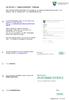 Trin for trin 3 Digital underskrift - Fuldmagt Der skal fremsendes fuldmagt, hvis ansøger er en anden end ejendommes ejer, fx en rådgiver eller en andelshaver i en andelsboligforening. 1 Lav et fuldmagtsdokument.
Trin for trin 3 Digital underskrift - Fuldmagt Der skal fremsendes fuldmagt, hvis ansøger er en anden end ejendommes ejer, fx en rådgiver eller en andelshaver i en andelsboligforening. 1 Lav et fuldmagtsdokument.
Indhold Registrering på forum... 2 Opret Indlæg... 5 Besvar Indlæg... 7 Ændringer af brugerindstillinger... 9 Tips & Tricks... 11
 Indhold Registrering på forum... 2 Opret Indlæg... 5 Besvar Indlæg... 7 Ændringer af brugerindstillinger... 9 Tips & Tricks... 11 Registrering på forum Ved første besøg på Abildgaardkredsens forum møder
Indhold Registrering på forum... 2 Opret Indlæg... 5 Besvar Indlæg... 7 Ændringer af brugerindstillinger... 9 Tips & Tricks... 11 Registrering på forum Ved første besøg på Abildgaardkredsens forum møder
Sa dan udfylder du en ansøgning om optagelse pa et kandidattilvalg
 1 Sa dan udfylder du en ansøgning om optagelse pa et kandidattilvalg Kandidattilvalg skal du kun søge, hvis du læser dit centrale fag ved et andet dansk universitet end Aarhus Universitet, samtidig med
1 Sa dan udfylder du en ansøgning om optagelse pa et kandidattilvalg Kandidattilvalg skal du kun søge, hvis du læser dit centrale fag ved et andet dansk universitet end Aarhus Universitet, samtidig med
Sådan udfylder du ansøgningen Velkommen til ansøgningssystemet!
 Sa dan udfylder du ansøgningen om optagelse pa en kandidatuddannelse med kandidattilvalg Du kan kun søge om optagelse på kandidatuddannelse med kandidattilvalg, hvis du har afsluttet eller er i gang med
Sa dan udfylder du ansøgningen om optagelse pa en kandidatuddannelse med kandidattilvalg Du kan kun søge om optagelse på kandidatuddannelse med kandidattilvalg, hvis du har afsluttet eller er i gang med
Sa dan udfylder du ansøgningen om optagelse pa en kandidatuddannelse
 Sa dan udfylder du ansøgningen om optagelse pa en kandidatuddannelse Sådan udfylder du ansøgningen Velkommen til det digitale ansøgningssystem! Når du har logget på ansøgningssystemet, åbner systemet op
Sa dan udfylder du ansøgningen om optagelse pa en kandidatuddannelse Sådan udfylder du ansøgningen Velkommen til det digitale ansøgningssystem! Når du har logget på ansøgningssystemet, åbner systemet op
Bredbåndspuljen Guide til brug af Energistyrelsens tilskudsportal
 Bredbåndspuljen Guide til brug af Energistyrelsens tilskudsportal Kontor/afdeling Center for Tele Dato 26. oktober 2016 Indhold: 1. Hvordan sendes en ansøgning? 2. Overblik over ansøgning og kommunikation
Bredbåndspuljen Guide til brug af Energistyrelsens tilskudsportal Kontor/afdeling Center for Tele Dato 26. oktober 2016 Indhold: 1. Hvordan sendes en ansøgning? 2. Overblik over ansøgning og kommunikation
Eksempel på indberetning af byggesag i Byg og Miljø
 Eksempel på indberetning af byggesag i Byg og Miljø Ved gennemgang af Byg og Miljø tages der udgangspunkt i en ansøgning om opførelse af garage på 33 m². Du åbner Byg og Miljø ved at skrive www.bygogmiljø.dk.
Eksempel på indberetning af byggesag i Byg og Miljø Ved gennemgang af Byg og Miljø tages der udgangspunkt i en ansøgning om opførelse af garage på 33 m². Du åbner Byg og Miljø ved at skrive www.bygogmiljø.dk.
Du modtager en mail, når arrangøren af dit møde/kursus/arrangement har gjort klar til afregning, typisk få dage efter kurset er gennemført.
 Vejledning til rejseafregning via Mit DSR Når du har været til et møde, et kursus eller andet DSR arrangement, som berettiger til refusion af rejseudgifter og andre udlæg i henhold til DSR s rejseregler,
Vejledning til rejseafregning via Mit DSR Når du har været til et møde, et kursus eller andet DSR arrangement, som berettiger til refusion af rejseudgifter og andre udlæg i henhold til DSR s rejseregler,
Mit Sygefravær. Introduktion til den borgervendte selvbetjeningsløsning. September 2015. Version 1.2
 Mit Sygefravær Introduktion til den borgervendte selvbetjeningsløsning September 2015 Version 1.2 Indholdsfortegnelse Forord... 3 Når en borger bliver sygemeldt... 4 Meddelelser i Mit Sygefravær... 4 Introduktionssiden...
Mit Sygefravær Introduktion til den borgervendte selvbetjeningsløsning September 2015 Version 1.2 Indholdsfortegnelse Forord... 3 Når en borger bliver sygemeldt... 4 Meddelelser i Mit Sygefravær... 4 Introduktionssiden...
Så dån udfylder du en ånsøgning om studieskift eller overflytning
 Så dån udfylder du en ånsøgning om studieskift eller overflytning Sådan udfylder du ansøgningen Velkommen til det digitale ansøgningssystem! Når du har logget på ansøgningssystemet, åbner systemet op i
Så dån udfylder du en ånsøgning om studieskift eller overflytning Sådan udfylder du ansøgningen Velkommen til det digitale ansøgningssystem! Når du har logget på ansøgningssystemet, åbner systemet op i
Brugervejledning til elever
 Brugervejledning til elever Velkommen til praktikpladsen.dk Indholdsfortegnelse: 1 Denne vejledning... 2 2 Rediger profil... 2 2.1 Sådan redigerer du din personlige profil... 3 2.2 Synlighed (over for
Brugervejledning til elever Velkommen til praktikpladsen.dk Indholdsfortegnelse: 1 Denne vejledning... 2 2 Rediger profil... 2 2.1 Sådan redigerer du din personlige profil... 3 2.2 Synlighed (over for
FORORD... 1 LOG PÅ... 1 INDSTILLINGER... 2 ADRESSEBOGEN...
 2017 BI Fodbold Guide til brug af Conventus. Billund Idrætsforenings medlemssystem for trænere og holdledere. Indhold FORORD... 1 LOG PÅ... 1 INDSTILLINGER... 2 ADRESSEBOGEN... 4 Vis info... 5 Log... 5
2017 BI Fodbold Guide til brug af Conventus. Billund Idrætsforenings medlemssystem for trænere og holdledere. Indhold FORORD... 1 LOG PÅ... 1 INDSTILLINGER... 2 ADRESSEBOGEN... 4 Vis info... 5 Log... 5
Vejledning til Region Sjællands elektroniske ansøgningssystem
 Vejledning til Region Sjællands elektroniske ansøgningssystem Elektronisk ansøgningsskema Du skal benytte fondens elektroniske ansøgningsskema, som du finder via linket https://x.regionsjaelland.dk/sites/afp.
Vejledning til Region Sjællands elektroniske ansøgningssystem Elektronisk ansøgningsskema Du skal benytte fondens elektroniske ansøgningsskema, som du finder via linket https://x.regionsjaelland.dk/sites/afp.
Brugervejledning Booking
 Hjørring Kommune Brugervejledning Booking Hjælp til booking af plads i dagtilbud 0-6 år Dagtilbudssekretariatet 03-01-2019 Brugervejledning Booking Booking... 2 Log ind... 3 Oversigt børn... 3 Kontaktoplysninger
Hjørring Kommune Brugervejledning Booking Hjælp til booking af plads i dagtilbud 0-6 år Dagtilbudssekretariatet 03-01-2019 Brugervejledning Booking Booking... 2 Log ind... 3 Oversigt børn... 3 Kontaktoplysninger
Vejledning til registrering som bruger til EudraCT results
 Vejledning til registrering som bruger til EudraCT results 1 Registrering som ny bruger For at indtaste resultater, skal man registreres som bruger i EudraCT databasen: https://eudract.ema.europa.eu/results-web/
Vejledning til registrering som bruger til EudraCT results 1 Registrering som ny bruger For at indtaste resultater, skal man registreres som bruger i EudraCT databasen: https://eudract.ema.europa.eu/results-web/
Manual for ansøgning om midler via Social- og Integrationsministeriets puljeportal
 Manual for ansøgning om midler via Social- og Integrationsministeriets puljeportal 1. Log ind på portalen Du skal begynde med at logge ind på portalen ved hjælp af NemID. Det gør du ved at vælge Login
Manual for ansøgning om midler via Social- og Integrationsministeriets puljeportal 1. Log ind på portalen Du skal begynde med at logge ind på portalen ved hjælp af NemID. Det gør du ved at vælge Login
Vejledning til online blanketten Beskæftigede inden for bygge og anlæg
 Vejledning til online blanketten Beskæftigede inden for bygge og anlæg Din vej gennem blanketten Her er en kort vejledning om hvordan du udfylder online blanketten trin for trin. Har du spørgsmål, er du
Vejledning til online blanketten Beskæftigede inden for bygge og anlæg Din vej gennem blanketten Her er en kort vejledning om hvordan du udfylder online blanketten trin for trin. Har du spørgsmål, er du
Indsend dit dagpenge- eller efterlønskort via web a-kassen på
 Indsend dit dagpenge- eller efterlønskort via web a-kassen på www.foa.dk Indhold 1. Log på vores hjemmeside 2. Sådan finder dagpengekort, efterlønskort og øvrige blanketter 3. Bekræft dine kontaktoplysninger
Indsend dit dagpenge- eller efterlønskort via web a-kassen på www.foa.dk Indhold 1. Log på vores hjemmeside 2. Sådan finder dagpengekort, efterlønskort og øvrige blanketter 3. Bekræft dine kontaktoplysninger
Dette er en vejledning til Medarbejderfondens webbaserede ansøgningssystem på følgende adresse: https://vkr.onlinelegat.dk/brugerlogon.aspx?bruger.
 Ansøgere kan nu selv lave ansøgninger elektronisk (som fortsat skal vurderes af indledningsvist indstillingsudvalget og herefter af Medarbejderfondens bestyrelse). Såfremt en ansøger har brug for hjælp
Ansøgere kan nu selv lave ansøgninger elektronisk (som fortsat skal vurderes af indledningsvist indstillingsudvalget og herefter af Medarbejderfondens bestyrelse). Såfremt en ansøger har brug for hjælp
Manual til tilbudsgivning m.v. i DIS
 Manual til tilbudsgivning m.v. i DIS Denne manual er primært rettet mod tilbudsgivernes afgivelse af tilbud i forbindelse med miniudbud afholdt i det dynamiske indkøbssystem, DIS. Dog indeholder manualen
Manual til tilbudsgivning m.v. i DIS Denne manual er primært rettet mod tilbudsgivernes afgivelse af tilbud i forbindelse med miniudbud afholdt i det dynamiske indkøbssystem, DIS. Dog indeholder manualen
Skal du digitalisere en fuldmagt, du har fået på papir fra en borger?
 Skal du digitalisere en fuldmagt, du har fået på papir fra en borger? Hvis du skal give en fuldmagt på vegne af en borger, skal du først have modtaget en papirfuldmagt fra borgeren. Denne mulighed for
Skal du digitalisere en fuldmagt, du har fået på papir fra en borger? Hvis du skal give en fuldmagt på vegne af en borger, skal du først have modtaget en papirfuldmagt fra borgeren. Denne mulighed for
Vejledning til online blanketten Industriens salg af varer
 Vejledning til online blanketten Industriens salg af varer Din vej gennem blanketten Her er en kort vejledning om hvordan du udfylder online blanketten trin for trin. Har du spørgsmål, er du velkommen
Vejledning til online blanketten Industriens salg af varer Din vej gennem blanketten Her er en kort vejledning om hvordan du udfylder online blanketten trin for trin. Har du spørgsmål, er du velkommen
Du kan bestille en NemId medarbejdersignatur ved at følge dette link: https://www.nets.eu/dkda/løsninger/nemid/medarbejdersignatur.
 1. Log ind på portalen Du skal begynde med at logge ind på portalen ved hjælp af NemID. Det gør du ved at vælge Login øverst på portalens forside. Hvis din organisation eller virksomhed er CVR-registreret,
1. Log ind på portalen Du skal begynde med at logge ind på portalen ved hjælp af NemID. Det gør du ved at vælge Login øverst på portalens forside. Hvis din organisation eller virksomhed er CVR-registreret,
SDBF QUICKGUIDE SKOLERNES DIGITALE BLANKET FLOW - BRUGER-GUIDE -
 SDBF QUICKGUIDE SKOLERNES DIGITALE BLANKET FLOW - BRUGER-GUIDE - INTRODUKTION TIL SKOLERNES DIGITALE BLANKET FLOW Som et udspring af de administrative fællesskaber og et ønske om at effektivisere og digitalisere
SDBF QUICKGUIDE SKOLERNES DIGITALE BLANKET FLOW - BRUGER-GUIDE - INTRODUKTION TIL SKOLERNES DIGITALE BLANKET FLOW Som et udspring af de administrative fællesskaber og et ønske om at effektivisere og digitalisere
Vejledning til sprøjtejournal - føring og indberetning
 Vejledning til sprøjtejournal - føring og indberetning Februar 2019 Udgiver: Miljøstyrelsen 2 Miljøstyrelsen / Sprøjtejournal Indhold 1. Login via mst.dk med NemID Erhverv 4 1.1 Login via mst.dk 4 1.2
Vejledning til sprøjtejournal - føring og indberetning Februar 2019 Udgiver: Miljøstyrelsen 2 Miljøstyrelsen / Sprøjtejournal Indhold 1. Login via mst.dk med NemID Erhverv 4 1.1 Login via mst.dk 4 1.2
Vejledning til at ansøge om tid i Foreningsportalen
 Vejledning til at ansøge om tid i Foreningsportalen Indhold Kort vejledning til ansøgning... 2 Trin-for-trin vejledning til ansøgning af tider... 3 Søg gentagne tid:... 4 Tiden er ikke ledig:... 5 Tiden
Vejledning til at ansøge om tid i Foreningsportalen Indhold Kort vejledning til ansøgning... 2 Trin-for-trin vejledning til ansøgning af tider... 3 Søg gentagne tid:... 4 Tiden er ikke ledig:... 5 Tiden
SÅDAN UDFYLDER DU EN ANSØGNING OM OPTAGELSE PÅ ET BACHELORTILVALG
 SÅDAN UDFYLDER DU EN ANSØGNING OM OPTAGELSE PÅ ET BACHELORTILVALG OPRET ANSØGNING For at starte din ansøgning skal du vælge fanebladet Opret ansøgning. Udfyld nu felterne [Institutionsnavn] og [Uddannelsestype]
SÅDAN UDFYLDER DU EN ANSØGNING OM OPTAGELSE PÅ ET BACHELORTILVALG OPRET ANSØGNING For at starte din ansøgning skal du vælge fanebladet Opret ansøgning. Udfyld nu felterne [Institutionsnavn] og [Uddannelsestype]
VEJLEDNING TIL FORENINGER I
 VEJLEDNING TIL FORENINGER I Indhold 1. Generel information... 3 2. Oprettelse af forening i... 4 3. Adgang til... 5 4. Redigér stamdata... 6 5. Opret/tilføj/rediger medlemmer i Ledelsen eller andre grupper...
VEJLEDNING TIL FORENINGER I Indhold 1. Generel information... 3 2. Oprettelse af forening i... 4 3. Adgang til... 5 4. Redigér stamdata... 6 5. Opret/tilføj/rediger medlemmer i Ledelsen eller andre grupper...
2. Klik på i højre hjørne af skærmbilledet. Herefter logges der på med din mailadresse samt password Bemærk standard password er RfC123 (Vær
 1. 2. Klik på i højre hjørne af skærmbilledet. Herefter logges der på med din mailadresse samt password Bemærk standard password er RfC123 (Vær opmærksom på stort R lille f stort C) med mindre du selv
1. 2. Klik på i højre hjørne af skærmbilledet. Herefter logges der på med din mailadresse samt password Bemærk standard password er RfC123 (Vær opmærksom på stort R lille f stort C) med mindre du selv
Vejledning til at ansøge om tid i Foreningsportalen
 Vejledning til at ansøge om tid i Foreningsportalen Indhold Kort vejledning til ansøgning... 2 Trin-for-trin vejledning til ansøgning af tider... 3 Søg gentagne tid:... 4 Søg enkeltstående tider:... 7
Vejledning til at ansøge om tid i Foreningsportalen Indhold Kort vejledning til ansøgning... 2 Trin-for-trin vejledning til ansøgning af tider... 3 Søg gentagne tid:... 4 Søg enkeltstående tider:... 7
Før du går i gang med din ansøgning. Sådan udfylder du ansøgningen
 Så dån udfylder du ånsøgning om optågelse på en 2- fåglig kåndidåtuddånnelse med kåndidåttilvålg i Russisk, Religionsvidenskåb, Aråbisk- og Islåmstudier eller Oldtidskundskåb- Vinteroptåg Hvis din bacheloruddannelse
Så dån udfylder du ånsøgning om optågelse på en 2- fåglig kåndidåtuddånnelse med kåndidåttilvålg i Russisk, Religionsvidenskåb, Aråbisk- og Islåmstudier eller Oldtidskundskåb- Vinteroptåg Hvis din bacheloruddannelse
EU-Supply. Elektronisk udbudssystem Quick Guide. Leverandør
 EU-Supply Elektronisk udbudssystem Quick Guide Leverandør Indholdsfortegnelse 1. Introduktion... 3 1.1 Brugen af systemet:... 3 2. Svar på en offentlig annonce/bekendtgørelse... 4 2.1 Udfyld svar og afgiv
EU-Supply Elektronisk udbudssystem Quick Guide Leverandør Indholdsfortegnelse 1. Introduktion... 3 1.1 Brugen af systemet:... 3 2. Svar på en offentlig annonce/bekendtgørelse... 4 2.1 Udfyld svar og afgiv
Vejledning i at indsende ½-årserklæring (efterløn) Indhold: Husk at sidste rettidig frist for at indsende din ½-årserklæring er den 10.
 Vejledning i at indsende ½-årserklæring (efterløn) Indhold: Om denne vejledning... 2 Trin1: Gå på internettet... 2 Trin 2: Log dig ind... 3 Trin 3: Skift adgangskode... 3 Besvar blankettens spørgsmål...
Vejledning i at indsende ½-årserklæring (efterløn) Indhold: Om denne vejledning... 2 Trin1: Gå på internettet... 2 Trin 2: Log dig ind... 3 Trin 3: Skift adgangskode... 3 Besvar blankettens spørgsmål...
Meld dig ledig på Jobnet Dagpenge
 Meld dig ledig på Jobnet Dagpenge Denne vejledning er for dig, som er medlem af en a-kasse og vil søge om dagpenge. Vær opmærksom på, at du tidligst kan få dagpenge fra den dag, hvor du er meldt ledig.
Meld dig ledig på Jobnet Dagpenge Denne vejledning er for dig, som er medlem af en a-kasse og vil søge om dagpenge. Vær opmærksom på, at du tidligst kan få dagpenge fra den dag, hvor du er meldt ledig.
Vejledningsmateriale SIDIS
 Vejledningsmateriale SIDIS Udarbejdet til Kontrolinstanser September 2016 Indholdsfortegnelse Log ind 3 Auditorer 6 Tilknyt og frigiv virksomhed 9 Søgefunktion 16 Opret rapport 19 Hent data som csv-fil
Vejledningsmateriale SIDIS Udarbejdet til Kontrolinstanser September 2016 Indholdsfortegnelse Log ind 3 Auditorer 6 Tilknyt og frigiv virksomhed 9 Søgefunktion 16 Opret rapport 19 Hent data som csv-fil
Trin-for-trin-manual til ansøgning af 18-midler
 Trin-for-trin-manual til ansøgning af 18-midler Side 1 af 11 Kære frivillige sociale foreninger i Assens Kommune Opdateret den 1.8.18 Denne manual skal hjælpe dig igennem 18-ansøgningsprocessen trin for
Trin-for-trin-manual til ansøgning af 18-midler Side 1 af 11 Kære frivillige sociale foreninger i Assens Kommune Opdateret den 1.8.18 Denne manual skal hjælpe dig igennem 18-ansøgningsprocessen trin for
GUIDE KOM GODT I GANG MED GTS ANSØGNINGSSKEMA 2015
 GUIDE KOM GODT I GANG MED GTS ANSØGNINGSSKEMA 2015 Dette skal du gøre: 1) Opret bruger: Har du ikke oprettet dig som bruger, skal du først oprette dig: (Når man herefter er oprettet kan man efterfølgende
GUIDE KOM GODT I GANG MED GTS ANSØGNINGSSKEMA 2015 Dette skal du gøre: 1) Opret bruger: Har du ikke oprettet dig som bruger, skal du først oprette dig: (Når man herefter er oprettet kan man efterfølgende
Quickguide til IDEP.web Industriens salg af varer
 Quickguide til IDEP.web Industriens salg af varer Januar 2019 Denne guide beskriver kort, hvordan du kan indtaste data manuelt til Industriens salg af varer i IDEP.web. Hvis du har mange linjer, kan du
Quickguide til IDEP.web Industriens salg af varer Januar 2019 Denne guide beskriver kort, hvordan du kan indtaste data manuelt til Industriens salg af varer i IDEP.web. Hvis du har mange linjer, kan du
Manual for ansøgning om midler via Social- og Integrationsministeriets puljeportal
 Manual for ansøgning om midler via Social- og Integrationsministeriets puljeportal 1. Log ind på portalen Du skal begynde med at logge ind på portalen ved hjælp af NemID. Det gør du ved at vælge Login
Manual for ansøgning om midler via Social- og Integrationsministeriets puljeportal 1. Log ind på portalen Du skal begynde med at logge ind på portalen ved hjælp af NemID. Det gør du ved at vælge Login
Trin for Trin guide til en S1 autorisation
 Trin for Trin guide til en S1 autorisation Autorisationssystemet MAB Her ses forsiden af Miljøstyrelsens IT system (MAB). Til venstre ses en liste over gyldige autorisationer. I dette tilfælde er der en
Trin for Trin guide til en S1 autorisation Autorisationssystemet MAB Her ses forsiden af Miljøstyrelsens IT system (MAB). Til venstre ses en liste over gyldige autorisationer. I dette tilfælde er der en
Netprøver.dk. Brugervejledning for elever
 Netprøver.dk Brugervejledning for elever 20. februar 2019 Indhold 1 Dine forberedelser i Netprøver.dk før prøvedagen... 3 1.1 Sådan tjekker du dit it udstyr... 3 1.2 Sådan logger du på Netprøver.dk...
Netprøver.dk Brugervejledning for elever 20. februar 2019 Indhold 1 Dine forberedelser i Netprøver.dk før prøvedagen... 3 1.1 Sådan tjekker du dit it udstyr... 3 1.2 Sådan logger du på Netprøver.dk...
Amgros I/S Leverandør- og Udbudsportal. Brugervejledning til Amgros Leverandør- og udbudsportal
 Amgros I/S Leverandør- og Udbudsportal Brugervejledning til Amgros Leverandør- og udbudsportal Oktober 2017 2 Indholdsfortegnelse 1. INTRODUKTION... 4 2. AMGROS I/S LEVERANDØR- OG UDBUDSPORTAL UDEN FOR
Amgros I/S Leverandør- og Udbudsportal Brugervejledning til Amgros Leverandør- og udbudsportal Oktober 2017 2 Indholdsfortegnelse 1. INTRODUKTION... 4 2. AMGROS I/S LEVERANDØR- OG UDBUDSPORTAL UDEN FOR
Sa dan udfylder du en ansøgning om studieskift eller overflytning (Top-up)
 Sa dan udfylder du en ansøgning om studieskift eller overflytning (Top-up) Sådan udfylder du ansøgningen Velkommen til det digitale ansøgningssystem! Når du har logget på ansøgningssystemet, åbner systemet
Sa dan udfylder du en ansøgning om studieskift eller overflytning (Top-up) Sådan udfylder du ansøgningen Velkommen til det digitale ansøgningssystem! Når du har logget på ansøgningssystemet, åbner systemet
VITAS Digital ansøgning
 Hvis du har fundet en virksomhed, som gerne vil ansætte dig i enten løntilskud, i en praktikplads eller som voksenlærling, kan du komme hurtigt i gang og sætte fart på sagsbehandlingen, ved at bede virksomheden
Hvis du har fundet en virksomhed, som gerne vil ansætte dig i enten løntilskud, i en praktikplads eller som voksenlærling, kan du komme hurtigt i gang og sætte fart på sagsbehandlingen, ved at bede virksomheden
Vejledningsmateriale SIDIS
 Vejledningsmateriale SIDIS Udarbejdet til Kontrolinstanser April 2015 Version 2.0 Log ind i systemet Login i systemet 3pkontrol.sik.dk Undlad www i adressen! Log ind med din mailadresse og det password
Vejledningsmateriale SIDIS Udarbejdet til Kontrolinstanser April 2015 Version 2.0 Log ind i systemet Login i systemet 3pkontrol.sik.dk Undlad www i adressen! Log ind med din mailadresse og det password
Vejledning om tilmelding til Register for køb af ammoniumnitratgødning
 Vejledning om tilmelding til Register for køb af ammoniumnitratgødning August 2017 Vejledning om tilmelding til Register for køb af ammoniumnitratgødning August 2017 Denne vejledning er udarbejdet af:
Vejledning om tilmelding til Register for køb af ammoniumnitratgødning August 2017 Vejledning om tilmelding til Register for køb af ammoniumnitratgødning August 2017 Denne vejledning er udarbejdet af:
Vejledning for forældre i brugen af mininstitution som digitalt kommunikationsværktøj
 Vejledning for forældre i brugen af mininstitution som digitalt kommunikationsværktøj 1 Indhold: mininstitution vejledning til forældre... 3 Sådan logger du på systemet... 4 Sådan opsætter du din profil
Vejledning for forældre i brugen af mininstitution som digitalt kommunikationsværktøj 1 Indhold: mininstitution vejledning til forældre... 3 Sådan logger du på systemet... 4 Sådan opsætter du din profil
